A modern okostelefonok kihasználhatják a óriási adatközpontok számítási teljesítményét. Éppen ezért a modern okostelefonok hangfelismerése és átírása pontos, könnyen használható és gyakran a leggyorsabb módja a szöveges, e-mailes vagy azonnali üzenetek kibontásának.
Ha még nem használta az Android hangját a szövegbevitelhez, akkor valóban meg kell próbálnia. Különösen kövér hüvelykujjal rendelkezők számára ez nagy előrelépés. Mindaddig, amíg hallótávolságon belül senkit nem zavar, hogy tudja, mit kell mondania.
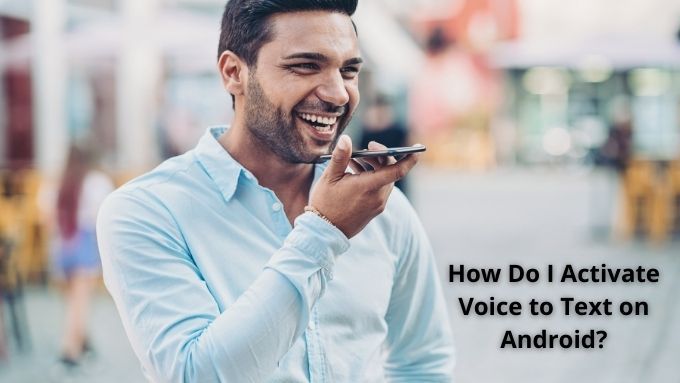
Az Android Voice to Text rövid magyarázata
Feltételezzük, hogy már tudja, mi az Android hangja (vagy beszéde) a szöveggé a gyakorlatban. Beszél a készülékével, és az szövegként írja le, amit mond. Amit talán nem tud, az az, hogy ezt hihetetlenül nehéz megtenni. Az otthoni számítógépek a 90-es évek óta képesek beszéddel szöveggé válni, de hihetetlenül lassan, monoton kellett beszélnie.
A modern hang-szöveges alkalmazások normál sebességgel, normális hangdinamikával és szinte bármilyen akcentussal megértenek. Nem kell a szoftvert a hangja egyediségéhez igazítani.

Az egyetlen hátrány az, hogy hosszú ideig aktív internetkapcsolatra volt szükség a hangbemenethez munka. Ez azért van, mert a telefon továbbítja az audio adatokat, hogy az adatközpont szupergyors számítógépei elvégezhessék a tényleges felismerést.
Ez még mindig sok jelenlegi telefonra igaz, de ha van egy legújabb, nagy teljesítményű specifikációjú modellje, akkor kihasználhatja az offline beszédfelismerés előnyeit. mind: [300x250] / dfp: [640x360]->
Offline beszédfelismerés
Mielőtt megvizsgálnánk, hogyan aktiválhatjuk az Android hangot a telefon szövegére, először ellenőrizzük, hogy telepítve van-e a telefonjára az offline hangfelismerő csomag a megfelelő nyelven:
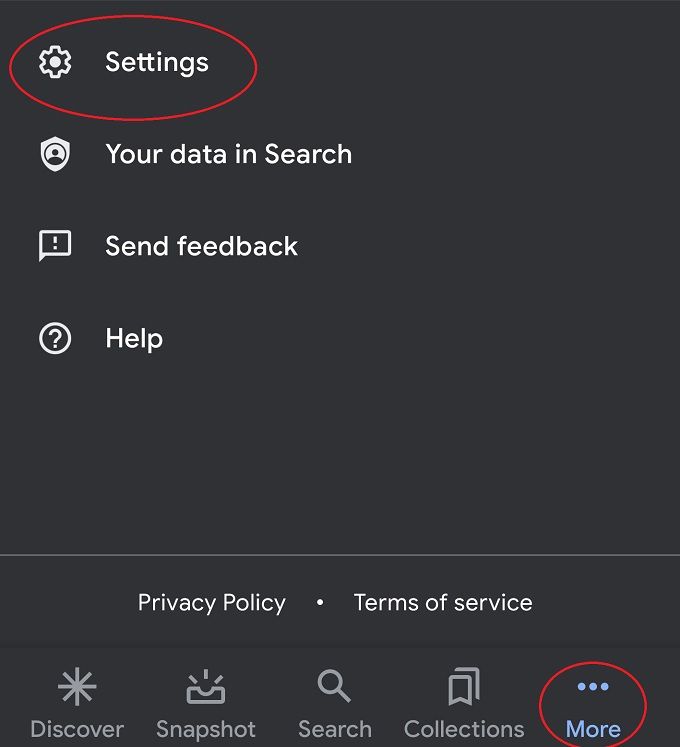
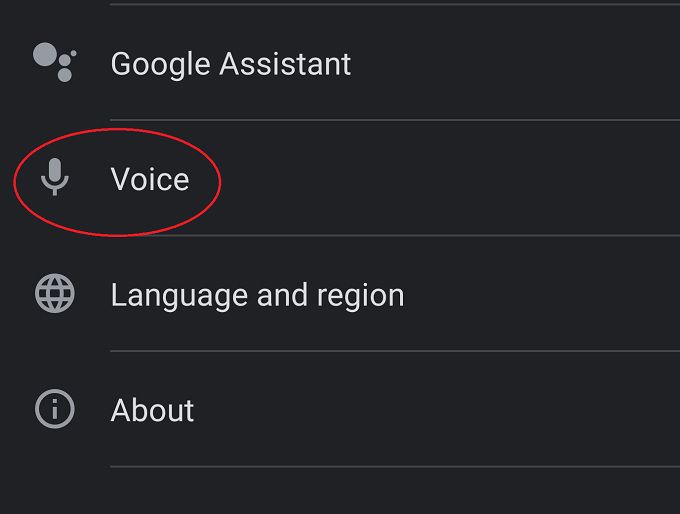
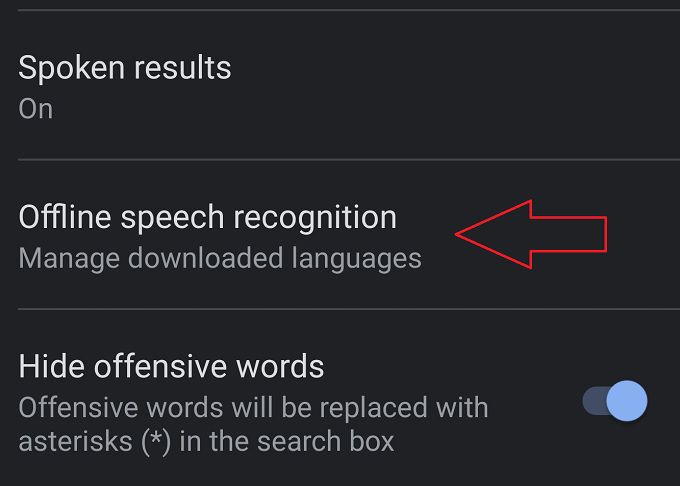
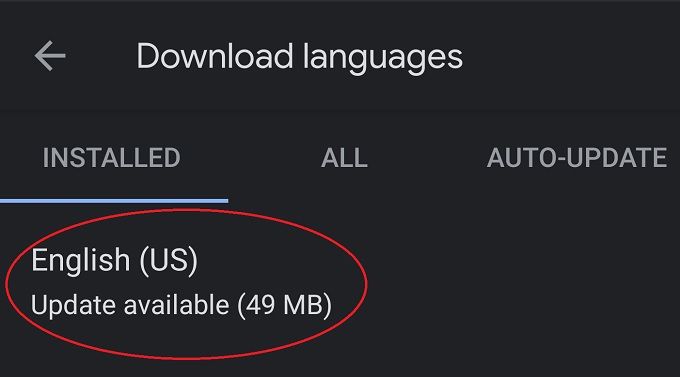
Az offline beszéd opció használatával Megtakarítom az adatokat és esetleg egy kicsit az akkumulátort is. A nyelvi csomag segít, ha lemegy a rácsról is. Ha a telefonja megfelel, javasoljuk, hogy használja ezt a lehetőséget.
Miben különbözik a hangbemenet a Voice Assistanttól?
A hangbemenet ebben az összefüggésben kifejezetten a hangjának használatára vonatkozik. hogy szöveget írjon be egy szöveges mezőbe. Ez különbözik az hangasszisztens től, amely meghallgatja a kimondott parancsokat és lekérdezéseket, majd megpróbálja megtenni, amit feltesz, vagy megválaszolja a kérdését.
A hangfelismerési technológia mindkét esetben ugyanaz, de a hangbeviteli rendszer egyetlen célja, hogy a kimondott szavakat írott szöveggé alakítsa. Nem találja ki, mit szeretne elérni.
A Gboard használata a hangról szövegre
Gboard a Google által biztosított érintő billentyűzet. Természetesen használhat tetszőleges billentyűzetet, és sok közülük lehetővé teszi a beszéd szöveges aktiválását is, de a Gboard az az alapvonal, amellyel együtt fogunk dolgozni, és elérhetőnek kell lennie a Google Play Áruházon keresztül minden Android-felhasználó számára. Nos, kivéve, ha Huawei-t vagy bármilyen más márkát használ, amely számára tilos a Google-alkalmazások használata.
Ha szeretné tudni, hogyan használhatja a beszéd szöveggé funkciót a választott képernyő-billentyűzettel, akkor meg kell keresnie az adott billentyűzet dokumentációjában. Arra gyanakszunk, hogy a legtöbbjük pontosan így fog működni.
Miután telepítette a Gboard-ot és beállította azt preferált billentyűzetként, egyszerűen koppintson bárhová, ahová általában beírná a szöveget. Legyen szó internetes keresésről, azonnali üzenetről vagy szövegszerkesztő dokumentumról.
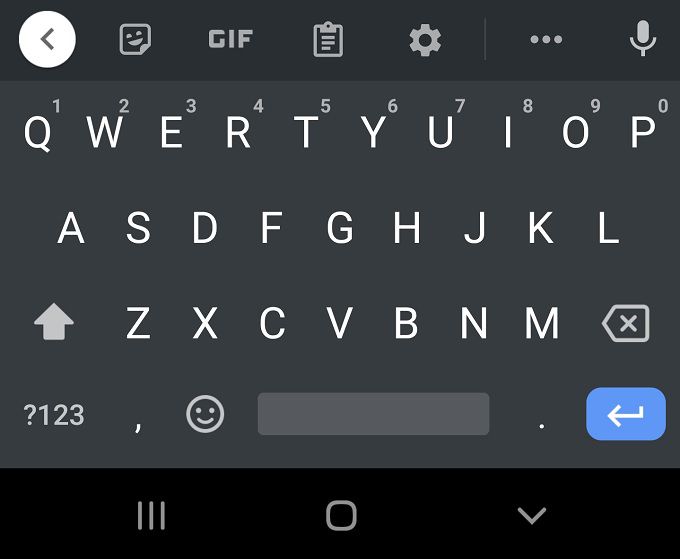
A billentyűzetnek úgy kell megjelennie, mint általában. A hangbevitel aktiválásához mindössze annyit kell tennie, hogy megérinti a mikrofon ikonta billentyűzet jobb felső sarkában.
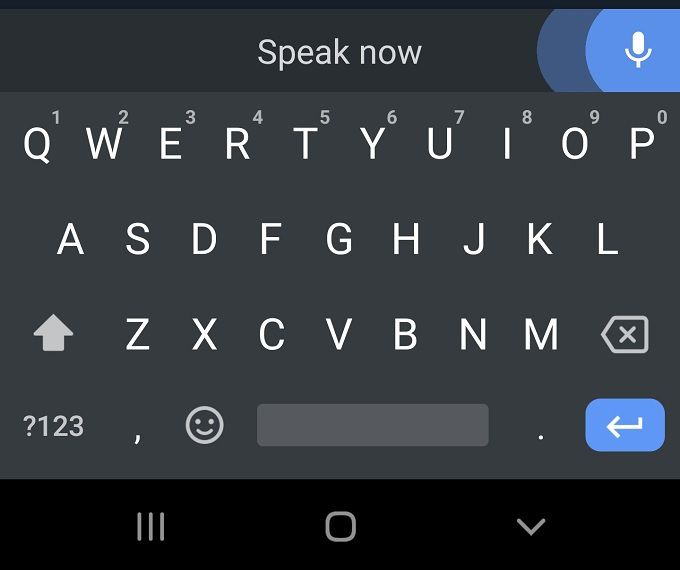
Amint megjelenik a „beszélj most” üzenet, mondd el, mit szeretnél leírni, és valós időben átírva látod. Érintse meg újra a mikrofont a leállításhoz.
Tippek a legjobb beszéd és szöveg eredmény eléréséhez
Bár a modern szövegdiktálás hihetetlenül jól működik, akkor is olyan problémákba ütközik, ahol a szoftver rosszul hallja Önt vagy más módon nem egészen hozza létre a kívánt szöveget. Míg általában gyorsabb egy szövegdarab szerkesztése, mint a hüvelykujjával történő begépelés, az alábbiakban bemutatunk néhány dolgot, amelyeket a kezdetektől fogva meg is kaphat:

Ennél többet nem igazán lehet. A szoftver robusztus, és a legtöbb ember elégedett lesz az átírás teljesítményével.
Ha problémákba ütközik, próbálja ki ezeket a megoldások a Gboard javítására elemeket, és ismét működjön.
Hasznos hangbeviteli parancsok
Noha az Android hangbemenetével még nem lehet szöveggel szerkeszteni a hangjával, diktálás közben van bizonyos mértékű hangvezérlés. Egyszerűen elmondhatja a következő kifejezéseket, és a Google szoftver hozzáadja a megfelelő írásjelet:
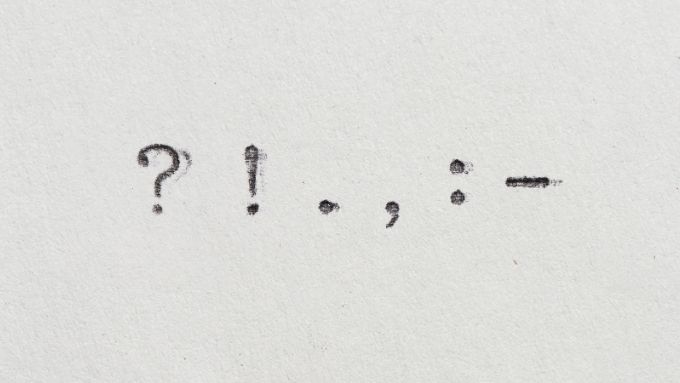
Egyszerűbb az asztali diktáló szoftverekhez képest, de tökéletes üzenetek és e-mailek.
Bár nem tudsz szerkeszteni a hangoddal, a hangoddal javíthatsz rosszul hallott szavakat. Mindössze annyit kell tennie, hogy:
Ezekkel az alapvető parancsokkal sokoldalú szövegfelolvasó megoldást kap a tenyerében!
A Google Asszisztens és a Voice to Text kombinálása a kihangosított hangíráshoz
Az írás idején még meg kell érintenie egy gombot ahhoz, hogy indítsa el a hangbeviteli folyamatot. A Google azonban kihangosított hangbeviteli megoldáson dolgozik, ahol a Google Segéd kezeli a beszéd és szövegbevitel kezdeményezését. A funkciót csak bizonyos Google Pixel eszközökön tesztelték, de mire ezt elolvassa, mindenki számára elérhető lehet a Gboard alkalmazás.

Ugyanakkor már megkérheti a Google Segédet, hogy például küldjön szöveges üzenetet valakinek a névjegyzékében. Diktálnia kell az üzenetet az asszisztensnek, és vissza kell olvasnia a megerősítés előtt.
Diktálta, de nem olvassa el
Remélhetőleg látta, milyen hasznos lehet az Android hangbevitele a szövegbevitelhez lenni. Általában ez a leggyorsabb módja a hosszú, összetett üzenetek telefonra juttatásának, anélkül, hogy frusztrálná a rossz betűk ismételt kopogtatását, olyan félreérthető szavak előállításához, amelyek még az automatikus javítással sem képesek kezelni.
Igaz, hogy valószínűleg nem annyira hasznos, ha más emberek tartózkodnak a közelben, de az autójában vagy egyedül otthon ez egy nagyon kényelmes funkció, amelyet többen értékelnének, ha csak lehetőséget adnának rá.